Arduino-UNO是一个源自意大利的开源硬件项目,是目前全世界最流行的开源硬件。由于Arduino-UNO的硬件原理图、电路图以及编写程序代码的IDE软件、核心库文件的源代码全部开放,任何人都可以免费获取、也可以在开源协议规定的范围内任意修改原始设计、程序代码,因此Arduino-UNO设备在保证性能优越、开发简便的前提下,硬件价格非常低廉,吸引了非常多的开发者使用Arduino-UNO开发项目,制作各种各样富有创意的智能装置。
Arduino-UNO先后发布了十多款不同型号的主控板,有可以缝在衣服上、非常小巧的LilyPad,也有拥有54路数字输入/输出端口的MEGA(如下图1-1所示),其中最经典、应用最广泛的是UNO。

图1-1 WULink-UNO LilyPad和MEGA主控板
UNO是Arduino-UNO重点推荐的入门首选主控板(如下左图1-2所示),它采用USB线连接计算机,通过USB下载完成的程序代码,然后使用电源适配器或者电池供电使用。

WULink-UNO基于Arduino-UNO,添加了物联网功能的改进版(如上右图1-3所示),本书所有的范例都基于WULink-UNO主控板和无线编程模式编写。

| 你使用的是什么厂家的UNO主控板?查看厂家的技术说明书,看一看这块UNO主控板上有些什么元器件、了解它们的用途。 |
使用无线编程方式编写WULink-UNO程序非常方便。下面就以制作一个让WULink-UNO主控板板载LED闪烁的作品为例,介绍用编写WULink-UNO程序的一般过程:
UNO主控板上,除了电源指示灯,还有一颗板载的可编程LED,一般会用字母“L”标注(如下图1-5所示)。它所连接的是13号端口,可以通过程序控制它亮灭。
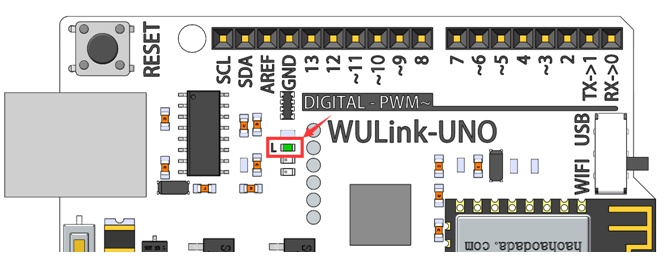
图1-4 WULink-UNO板载的可编程LED
要让这颗板载LED闪烁,可以使用“好好搭搭”网站上的示例程序,按以下步骤操作:
1. 打开浏览器,进入“好好搭搭”网站(haohaodada.com),然后单击网站右上角的“登录”按钮登录网站(如果没有账号,可以先单击“加入”按钮免费注册,具体介绍见阅读材料一)。
2. 登录完成后,单击网站浏览器地址栏,在地址栏中输入“http://www.haohaodada.com/Arduino/”,进入程序设计页。
3. 点击“设备列表”右侧的“添加”按钮,添加新设备,MAC地址在WULink-UNO主控板背面。

注意:输入MAC地址时,请将输入法切换到英文大写状态。
4. 点击顶部“例程”按钮。

找到名为“1-板载LED闪烁”的程序的作品缩略图,单击缩略图就会打开作品的程序项目页(如下图1-5所示)。
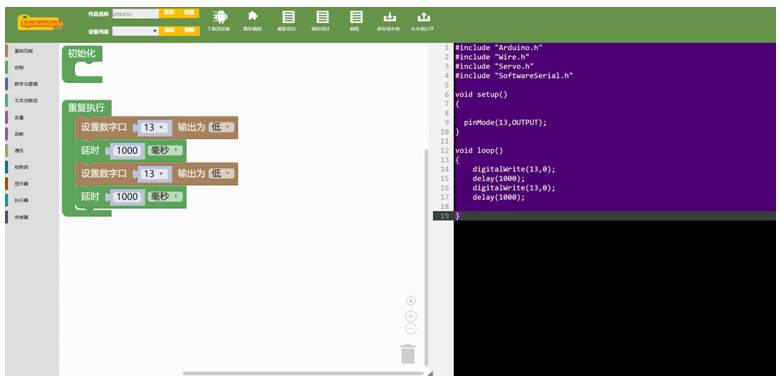
图1-5 “板载LED闪烁”程序项目页
WULink-UNO主控板支持程序的无线下载,使用无线下载模式前,需将“下载模式选择开关”,拨到WIFI位置,如下图1-6所示。
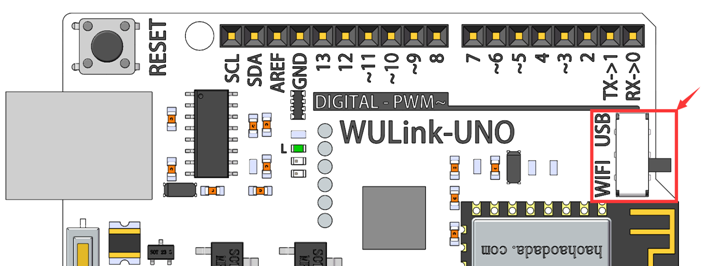
图1-6 WULink-UNO主控板上的下载模式选择开关
点击“下载到设备”可以将程序下载到WULink-UNO主控板中,下载完成后程序会自动运行。此时要保证WULink-UNO主控板处于联网状态,切“设备列表”中的Mac地址与设备一致。

| “1-Blink”程序代码你能看懂吗?能不能修改这个程序,改变LED亮灭的频率? |
阅读材料一:WULink-UNO的无线网络连接设置
WULink-UNO可以通过网络实现程序的无线下载,只要处于开机状态并且通过无线网络接入互联网,那么无论身处何地都可以对它进行编程、控制。
一、 第一步,让WULink-UNO进入微信配置模式
首先将程序下载模式开关拨到“WIFI”位置,再将WULink-UNO用USB线与电脑连接, WULink-UNO会试图去连接本地无线路由器,当连接失败后,直接进入等待微信配置模式,此时,状态指示灯为红色慢闪状态,蜂鸣器“滴-滴-…”每隔0.5秒响一次。
二、 第二步, “好好搭搭”微信公众号配置无线
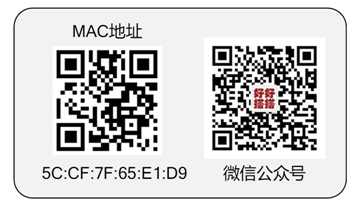
打开微信,扫描上图二维码,关注好好搭搭微信公众号,也可以在微信中搜索“好好搭搭”公众号。
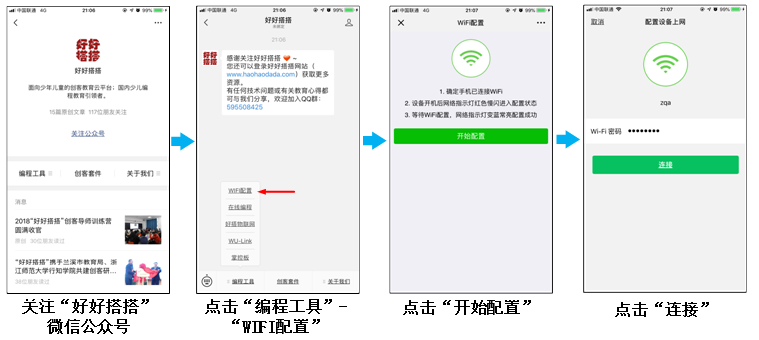
点击“WU-Link”-“WIFI配置”,之后输入本地WIFI密码,点击“连接”按钮。
等待一段时间,状态指示灯变为蓝色常亮之后,代表WULink-UNO已成功连入互联网!
上述操作可以对多块WULink-UNO进行批量配置联网。
阅读材料二:WULink-UNO的有线下载方式操作说明
WULink-UNO也支持传统的Arduino-UNO编程下载方式,即利用USB线将电脑中编译好的程序传输到主控板中。
WULink-UNO选择使用有线下载方式,与无线下载方式有三点不同:
(1)下载模式选择开关需拨到“USB”位置,此时WULink-UNO工作方式与Arduino-UNO完全相同,下文中均已Arduino-UNO称呼;
(2)编程界面为Scratch 2.0编程界面。

(3)电脑端需运行“好好搭搭插件”。
一、 下载“好好搭搭”插件
1. 打开网页浏览器,进入“好好搭搭”网站(haohaodada.com);
2. 单击网站上方导航栏中的“资源”按钮,进入“资源下载”网页。
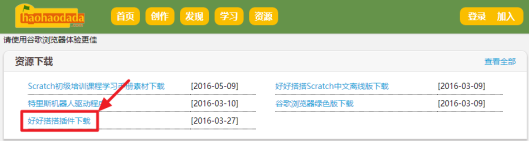
3. 在“好好搭搭插件下载”网页中,单击插件介绍文字上方的“点击下载”文字,将安装文件下载、保存到本地计算机。
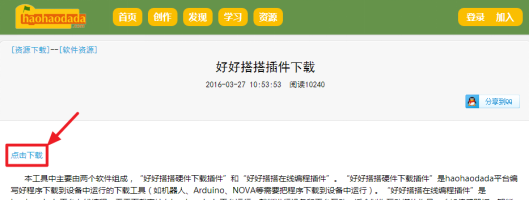
二、 安装“好好搭搭”插件
1. 运行所下载的“好好搭搭”插件安装程序,打开如下左图所示的安装向导,单击“下一步”按钮开始安装。
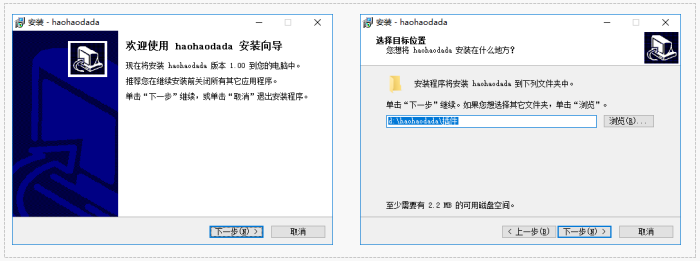
2. 在如上右图所示的“选择目标位置”对话框中,一般不需要改变安装位置,将插件程序安装到“D:haohaodada插件”文件夹中。单击“下一步”按钮继续安装。
3. 在如下左图所示的“选择开始菜单文件夹”对话框中,默认会在“开始”菜单中生成一个名为“haohaodada”的程序组,一般不要改变。单击“下一步”按钮继续安装。
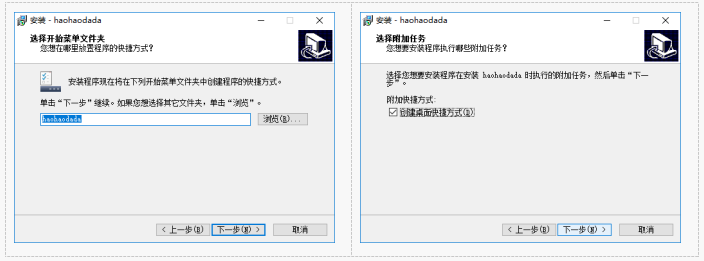
4. 在如上右图所示的“选择附加任务”对话框中,默认会在桌面上生成快捷方式,一般也不要改变。单击“下一步”按钮继续安装。
5. 在如下左图所示的“准备安装”对话框中,进一步确认“安装位置”、“开始菜单程序组”、“桌面快捷方式”等安装内容。单击“安装”按钮,开始插件程序的安装。
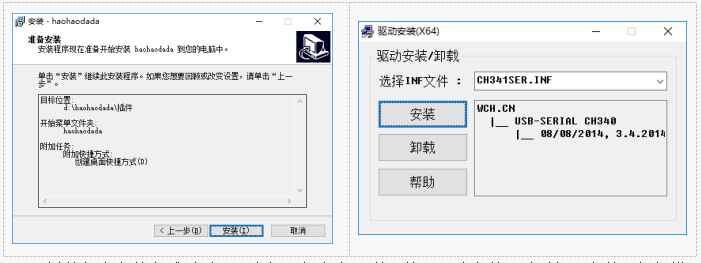
6. 插件程序安装完成以后,还会打开如上右图所示的“驱动安装”对话框,安装“好好搭搭”设备的驱动程序。单击“安装”按钮开始安装。
7. “好好搭搭”设备驱动程序安装完成后,会显示如下左图所示的对话框,单击“确定”按钮退出驱动安装程序。
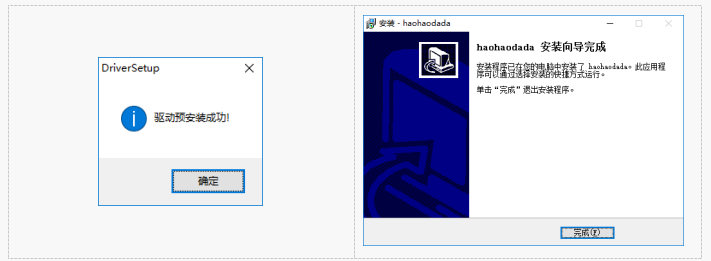
8. 在如上右图所示的“haohaodada安装向导完成”对话框中,单击“完成”按钮,就可以退出插件安装程序,完成“好好搭搭”插件的安装。
“好好搭搭”插件安装完成后,按照默认设置,会在计算机桌面上生成两个名为“硬件下载”和“在线编程”的快捷图标;同时会在“开始”菜单上生成一个名为“haohaodada”的程序组,其中也包含“硬件下载”和“在线编程”这两个快捷图标。
三、 运行插件程序
要将Scratch编写的WULink-UNO程序后下载到UNO主控板上运行,必须先把主控板和计算机连接起来,再运行一个插件程序,才能把后的程序下载到主控板上运行。具体可以按以下步骤操作:
1. 用USB线把UNO主控板和计算机连接起来。将USB方口端的插头插入主控板的接口,扁口端的插头插入计算机的USB接口。
2. 确认已经在计算机上安装了“好好搭搭插件”程序。
3. 找到并且双击运行计算机桌面上的“硬件下载插件”程序图标,运行“好好搭搭硬件下载插件”程序。如果在计算机桌面上找不到这个图标,可以单击桌面左下角的“开始”按钮,在打开的“程序”中找到名为“haohaodada”的程序组,该程序组中就包含有“硬件下载插件”图标。
4. “好好搭搭硬件下载”插件程序运行以后,会显示如下图1-8所示的对话框。其中“选择串口”不需要更改,计算机会根据主控板实际连接的串口自动选择,一般是除“COM1”以外的其它串口;需要更改的是“型号”,由于我们所使用的是“UNO”主控板,因此单击下拉列表,选择“UNO”选项。

5. 选择完成后,对话框左下角会显示具体的“串口”及“型号”。说明主控板与Scratch连接正常。
四、 编写Scratch2.0版程序
1. 打开浏览器,进入“好好搭搭”网站(haohaodada.com),然后单击网站右上角的“登录”按钮登录网站。
2. 登录完成后,单击网站浏览器地址栏,在地址栏中输入“haohaodada.com/c2”,进入本书的范例程序网页。在该网页中找到名为“1-Blink”的作品缩略图,单击缩略图打开作品的程序项目页。
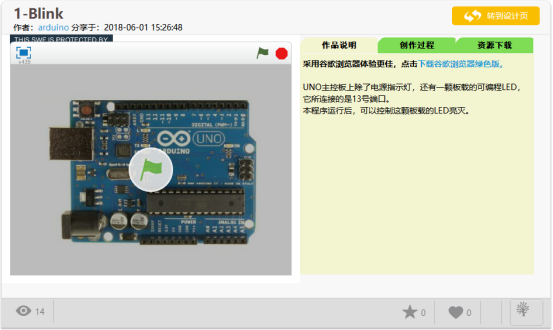
在“好好搭搭”网站上,Arduino-UNO智能装置作品的程序项目页也是由作品名称、作者信息、作品预览以及作品说明等内容组成。一般特别需要关注“作品说明”部分,了解这个作品所能实现的功能、需要的器材以及它们的连接方法。
3. 单击程序项目页右上角的“转到设计页”按钮,会进入这个作品的“设计页”。
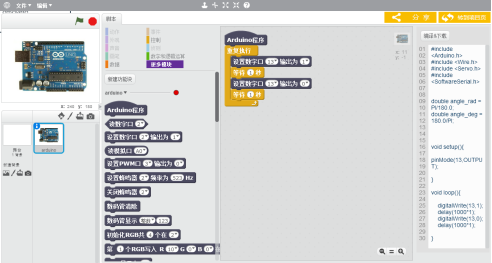
与普通Scratch的程序设计页比较,Arduino-UNO的程序设计页有以下几点不同:
1. 整个程序设计页由三个区域组成,最右边增加了“代码”区域,可以查看这个程序的C语言代码。
2. 最左边舞台区缩小;中间只有一个“脚本”选项卡,可用的只有“数据”、“控制”、“数字和逻辑运算”以及“更多模块”这四种类别的指令;
3. 在“更多模块”指令类别中,添加了许多控制Arduino -UNO的指令。
与普通Scratch程序脚本比较,Arduino-UNO程序脚本有以下几点不同:
1. 脚本的第一个指令必须是“Arduino-UNO程序”,其它指令都应该搭建在这个指令下方。
2. 每个Arduino -UNO程序只能有一个由“Arduino-UNO程序”及其下方指令所组成的程序脚本。
3. Arduino -UNO程序不能通过单击“绿旗” 运行,必须先单击窗口右上角的“&下载”按钮,在线后下载到主控板上才能运行。
五、 下载程序到主控板
用Scratch编写的WULink-UNO程序,是不能在线运行的。必须先成主控板能够识别的机器码,然后下载到主控板上才能运行。可以按以下步骤操作:
1. 单击窗口最右边“代码”区域中的“&下载”按钮,浏览器将编写完成的程序代码上传到“好好搭搭”服务器进行,成Arduino -UNO能够运行的机器码。
2. 服务器一般需要3-5秒,完成后会打开一个名为“提示”的对话框。
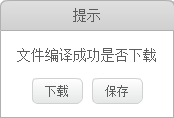
3. 单击“提示”对话框的“下载”按钮,会打开一个下载命令窗口(如下图1-10所示),自动将好的代码下载到主控板上(在下载之前 ,务必确认“好好搭搭硬件下载”插件已经按第二步介绍的方法设置并运行正常)。
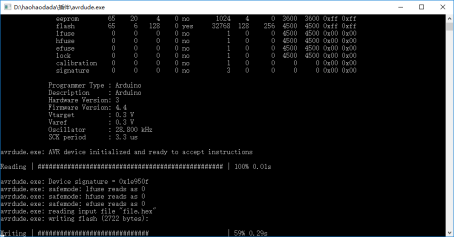
图1-10 下载命令窗口
4. 下载的程序存贮在主控板的存贮器上,关闭电源也不会丢失,除非被新下载的程序替代。下载一旦完成,主控板马上会自动运行这个程序。
当主控板与计算机处于USB连接状态时,不需要外接电源,直接通过USB线使用计算机主板供电运行;当主控板脱离计算机单独运行时才需要外接电源。外接电源可能使用电源适配器,也可以使用电池。如果要重新运行程序,可以单击主控板上的“RESET”按钮,重置程序。
